Управление семьями в The Sims 4. Разделение и объединение семей
В режиме Управления городами есть очень полезная вкладка «Управление семьями», в которой представлена вся информация обо всех семьях игры, включая игровые и не игровые.
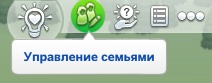
Тут можно ввести описание семьи, объединить, переселить, сделать не игровой семью.
Настроить соседские истории как для всех семей, так и по отдельности.
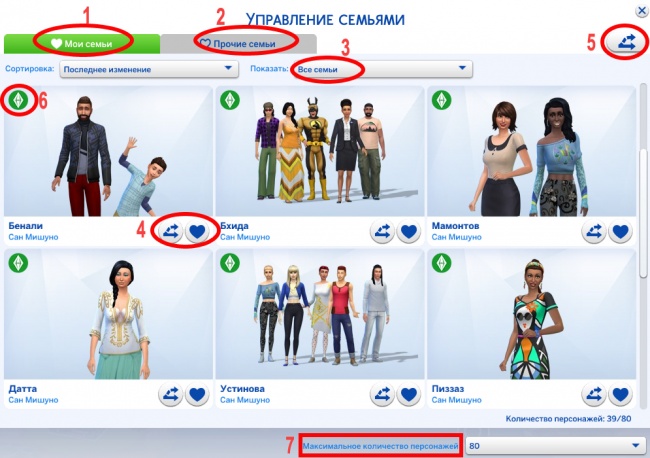
1. «Мои Семьи». Эта вкладка показывает созданные вами семьи, играемые и не играемые.
2. «Прочие семьи». Тут показаны остальные все семьи из игры. Как следует из описания в игре- персонажи из этой вкладки могут потерять информацию о прогрессе, к которой относятся уровни навыков, статус отношений и другие данные.
3. Панель сортировки семей, особенно удобно, если их большое количество в игре. Можно отсортировать по городам, играемым- не играемым, по соседским историям.

4. Тут расположены кнопки для индивидуальной настройки «соседских историй» и перемещения семьи в категорию «Прочие семьи» (пункт 2) или наоборот.

Соседские истории в играемых семьях по умолчанию отключены, т. е. пока вы за них не играете у них никаких жизненных событий не происходит, но вы можете их включить как все, так и частично.
5. Эта кнопка настраивает «Соседские истории» для всех семей в разделе «Мои Семьи» или «Прочие семьи». По умолчанию для игровых семей все выключено, а для прочих включено, если в настройках самой игры вы включили их.
6. Иконка показывает семья игровая или нет. В игровой ярко зелёный, в прочих семьях — серый.

7. Панель для настройки максимального количества персонажей во всей игре. По умолчанию их 80, но можно выставить 150, 200 и без ограничений.
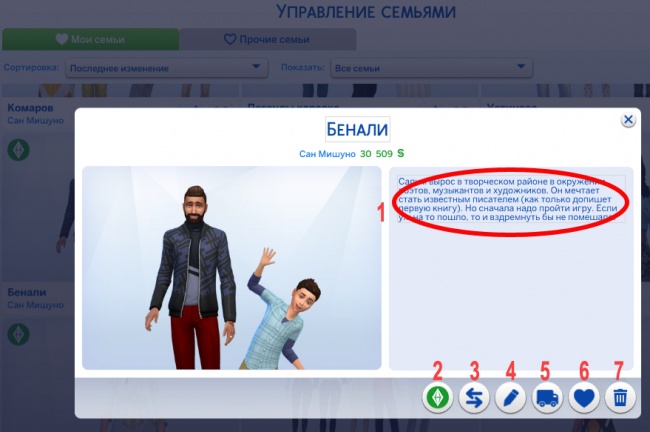
1. Поле биографии семьи. В базовых семьях уже придумана биография, а для созданных вами можете придумать.
2. Иконка, с помощью которой можно отметить семью игровой или не игровой.
3. Кнопка для перемещения персонажей между семьями. (Разделение и объединение семей — читайте чуть ниже).
4. Это кнопка для изменения, добавления или удаления персонажей из семьи с помощью редактора создания персонажей. При нажатии, вы попадаете в режим создания персонажа и там уже можно полностью отредактировать семью, за исключением черт характера.
5. Кнопка для перемещения семьи на участок.
Независимо от того, если ли у семьи дом или нет, тут вы можете поселить их в другой дом. Если у семьи был дом, но вы решили ее переселить в другой, то предварительно появится уведомление для подтверждения. (Подробно об этом способе можете прочитать в статье: Как переехать в другой дом в The Sims 4. Способ 2).
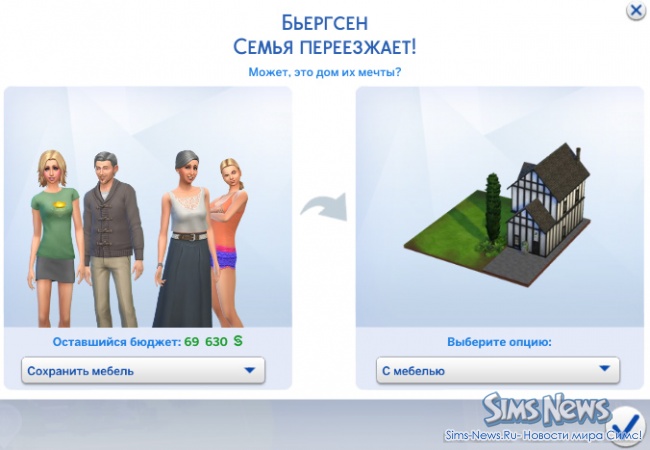
6. Иконка, которая перемещает игровую семью в прочие и наоборот.
7. Удаление семьи.
 в появившемся окне, с одной стороны будет выбранная семья, с другой стороны нужно выбрать семью в которую или из которой будете перемещать симов.
в появившемся окне, с одной стороны будет выбранная семья, с другой стороны нужно выбрать семью в которую или из которой будете перемещать симов.
Сортировка построена по городам и проживающих в них семьям. Так же есть возможность создать новую семью и переместить в нее (или из нее) персонажей. Тут же можно и перевести симолеoны в другую семью.
Таким образом можно переселить любого персонажа в любую семью.
Друзья, если у вас остались вопросы по разделу или знаете, что добавить в обзор, пишите в комментариях!
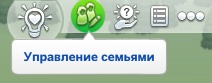
Тут можно ввести описание семьи, объединить, переселить, сделать не игровой семью.
Настроить соседские истории как для всех семей, так и по отдельности.
Управление семьями в The Sims 4
На скриншоте обозначены вкладки раздела, а ниже идёт описание.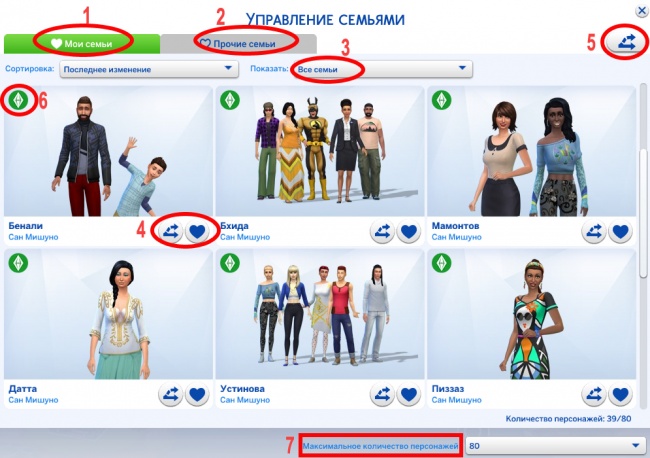
1. «Мои Семьи». Эта вкладка показывает созданные вами семьи, играемые и не играемые.
2. «Прочие семьи». Тут показаны остальные все семьи из игры. Как следует из описания в игре- персонажи из этой вкладки могут потерять информацию о прогрессе, к которой относятся уровни навыков, статус отношений и другие данные.
3. Панель сортировки семей, особенно удобно, если их большое количество в игре. Можно отсортировать по городам, играемым- не играемым, по соседским историям.

4. Тут расположены кнопки для индивидуальной настройки «соседских историй» и перемещения семьи в категорию «Прочие семьи» (пункт 2) или наоборот.

Соседские истории в играемых семьях по умолчанию отключены, т. е. пока вы за них не играете у них никаких жизненных событий не происходит, но вы можете их включить как все, так и частично.
5. Эта кнопка настраивает «Соседские истории» для всех семей в разделе «Мои Семьи» или «Прочие семьи». По умолчанию для игровых семей все выключено, а для прочих включено, если в настройках самой игры вы включили их.
6. Иконка показывает семья игровая или нет. В игровой ярко зелёный, в прочих семьях — серый.

7. Панель для настройки максимального количества персонажей во всей игре. По умолчанию их 80, но можно выставить 150, 200 и без ограничений.
Управление одной семьей в The Sims 4
При нажатии на семью появляется окошко с информацией о ней и доступными действиями.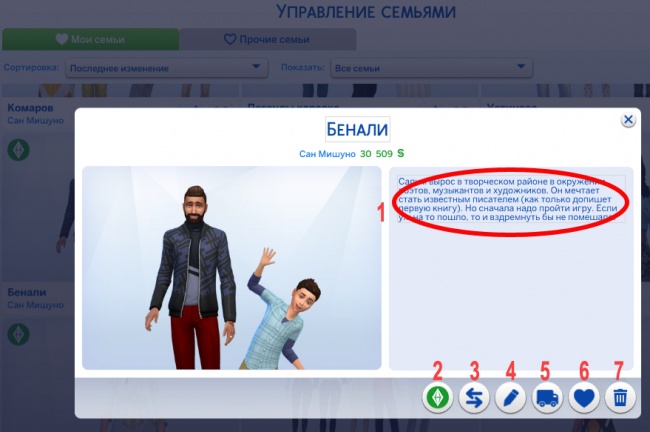
1. Поле биографии семьи. В базовых семьях уже придумана биография, а для созданных вами можете придумать.
2. Иконка, с помощью которой можно отметить семью игровой или не игровой.
3. Кнопка для перемещения персонажей между семьями. (Разделение и объединение семей — читайте чуть ниже).
4. Это кнопка для изменения, добавления или удаления персонажей из семьи с помощью редактора создания персонажей. При нажатии, вы попадаете в режим создания персонажа и там уже можно полностью отредактировать семью, за исключением черт характера.
5. Кнопка для перемещения семьи на участок.
Независимо от того, если ли у семьи дом или нет, тут вы можете поселить их в другой дом. Если у семьи был дом, но вы решили ее переселить в другой, то предварительно появится уведомление для подтверждения. (Подробно об этом способе можете прочитать в статье: Как переехать в другой дом в The Sims 4. Способ 2).
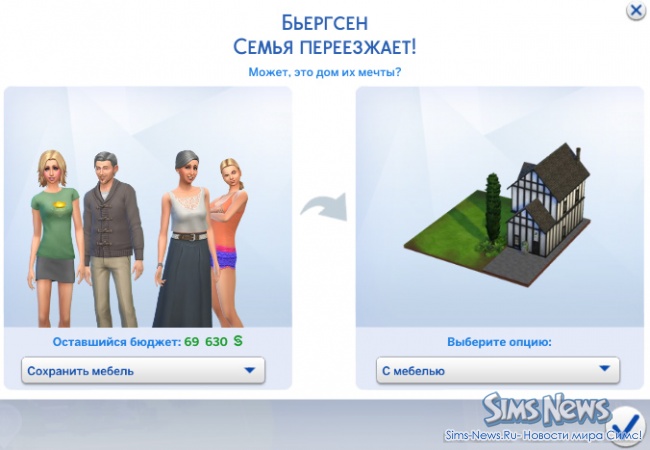
6. Иконка, которая перемещает игровую семью в прочие и наоборот.
7. Удаление семьи.
Разделение и объединение семей в The Sims 4
После нажатия на кнопку разделения и объединения семей в появившемся окне, с одной стороны будет выбранная семья, с другой стороны нужно выбрать семью в которую или из которой будете перемещать симов.
в появившемся окне, с одной стороны будет выбранная семья, с другой стороны нужно выбрать семью в которую или из которой будете перемещать симов.Сортировка построена по городам и проживающих в них семьям. Так же есть возможность создать новую семью и переместить в нее (или из нее) персонажей. Тут же можно и перевести симолеoны в другую семью.
Таким образом можно переселить любого персонажа в любую семью.
Друзья, если у вас остались вопросы по разделу или знаете, что добавить в обзор, пишите в комментариях!








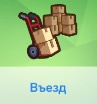


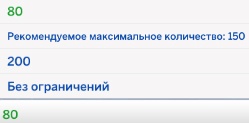
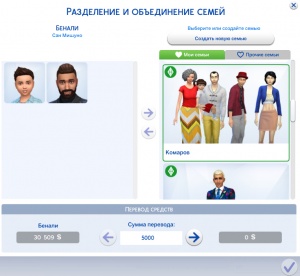
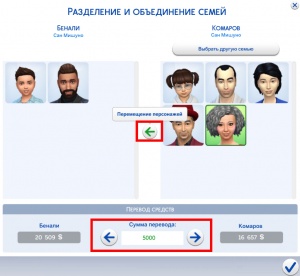
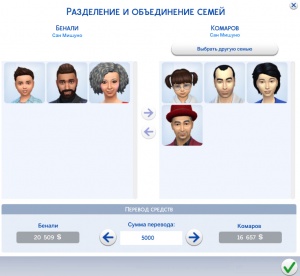
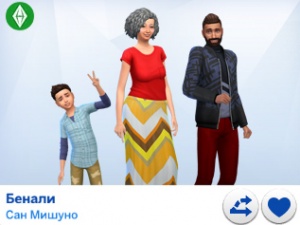
Комментариев 2